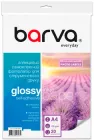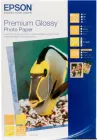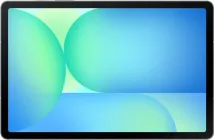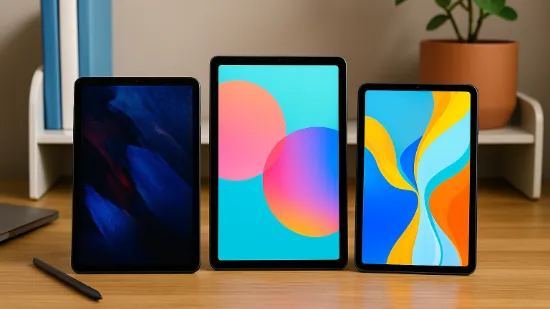Багато користувачів звикли переглядати документи, фото й навіть робочі файли саме на планшеті — це зручно, швидко й мобільно. Але коли виникає потреба надрукувати документ, часто з’являється питання: як друкувати з планшета на принтері, щоб усе працювало без зайвих налаштувань? На щастя, сучасні пристрої підтримують різні технології мобільного друку, завдяки яким друк із iOS та Android можна налаштувати за кілька хвилин.
У цій статті ми покроково розберемо, які протоколи існують, як підготувати принтер, що потрібно врахувати на кожній платформі та як швидко протестувати підключення. Поясню все простими словами, щоб навіть користувач, який друкує вперше, без проблем впорався з налаштуванням.
Які технології друку підтримують сучасні планшети
Мобільний друк став стандартною можливістю для більшості планшетів. І хоча виробники використовують різні протоколи, принцип роботи залишається схожим — планшет передає дані на принтер через спільну мережу або пряме бездротове підключення. Розглянемо основні технології, які використовуються сьогодні.
AirPrint для iOS: можливості та сумісні пристрої
AirPrint — вбудована технологія Apple, завдяки якій iPad може друкувати без встановлення драйверів чи сторонніх застосунків. Достатньо, щоб принтер був у тій самій Wi-Fi мережі.
Переваги AirPrint:
автоматичне визначення принтера;
стабільний друк без установки ПЗ;
підтримка принтерів Canon, HP, Epson, Brother та інших відомих брендів;
просте меню з вибором сторінок, копій, двостороннього друку.
AirPrint ідеально підходить, якщо у вас домашня мережа та сучасний принтер. Наприклад, популярні моделі HP DeskJet, Canon Pixma, Epson EcoTank або Brother HL-серії мають повну сумісність.
⭐ Порада: перед покупкою принтера перевіряйте в описі функцію AirPrint — це заощадить час на налаштування.
Mopria для Android: універсальний мобільний стандарт
Android-планшети використовують Mopria — універсальний мобільний протокол, який підтримують майже всі нові принтери.
Переваги Mopria:
не потребує окремих драйверів;
працює з більшістю брендів;
легка інтеграція в меню “Поділитися” або “Друк”.
Багато виробників додають свої додатки, наприклад Canon PRINT, HP Smart, Epson iPrint чи Brother iPrint&Scan — вони розширюють функції Mopria.
⭐ Порада: якщо принтер не знаходиться, встановіть додаток виробника — це часто вирішує проблему.
Wi-Fi Direct, Bluetooth та локальні мережі: коли і що обирати
Окрім стандартних протоколів, планшети можуть друкувати напряму, без роутера.
Wi-Fi Direct — принтер створює власну мережу, до якої підключається планшет.
Bluetooth — підійде для простих документів, але повільніший.
Локальна мережа (LAN) — принтер під’єднується до роутера кабелем, планшет друкує через Wi-Fi.
⭐ Порада: якщо Wi-Fi нестабільний, використовуйте Wi-Fi Direct — це простий спосіб швидко надрукувати документ.
Види підключення принтерів: мережеві, USB та комбіновані
Принтери бувають:
мережеві — підключаються до Wi-Fi або LAN;
USB-моделі — працюють через кабель, але підтримка друку з планшета можлива лише через додаток виробника;
комбіновані — мають усі варіанти підключення.
Вибір залежить від того, як часто ви друкуєте, та чи потрібна мобільність.
⭐ Порада: для планшетів найзручніше використовувати мережеві або комбіновані моделі — вони забезпечують найменше проблем із доступністю.
Підготовка принтера до мобільного друку
Щоб друк із планшета працював без збоїв, принтер потрібно правильно налаштувати. У цьому розділі розберемо, як підключити пристрій до домашньої мережі, активувати прямі способи з’єднання та перевірити, чи підтримує принтер необхідні технології.
Підключення до домашньої Wi-Fi мережі
Увімкніть принтер і зайдіть у меню налаштувань (на сучасних моделях Canon, HP, Epson, Brother — це кнопка Menu або Setup).
Виберіть розділ Network / Wireless Settings.
Знайдіть пункт Wi-Fi Setup або Wireless LAN, потім — режим WPS або Manual Setup.
Якщо ваш роутер підтримує WPS, натисніть кнопку на ньому та активуйте WPS у принтері — підключення відбудеться автоматично.
Якщо підключаєтесь вручну — оберіть свою Wi-Fi мережу зі списку, введіть пароль.
Після підключення принтер має отримати IP-адресу — це ознака, що він доступний у мережі.
📌 Порада: якщо сигнал Wi-Fi слабкий, перемістіть принтер ближче до роутера або використовуйте підсилювач Wi-Fi.
Активування Wi-Fi Direct або Bluetooth
Wi-Fi Direct та Bluetooth корисні, коли:
немає доступу до Wi-Fi;
потрібно швидко надрукувати з чужого планшета;
мережа перевантажена.
Щоб активувати Wi-Fi Direct:
Відкрити меню налаштувань принтера.
Знайти пункт Wi-Fi Direct / Direct Connection.
Увімкнути режим і запам’ятати пароль (часто виводиться на дисплей принтера).
Щоб увімкнути Bluetooth (п працює не на всіх моделях):
Зайти у Bluetooth Settings.
Увімкнути режим і дозволити пошук пристроїв.
📌 Порада: використовуйте Wi-Fi Direct для друку PDF та фото, а Bluetooth — лише для простих текстових документів.
Оновлення прошивки та перевірка підтримуваних протоколів
Сучасні принтери отримують оновлення так само, як смартфони.
Через меню принтера знайдіть розділ Firmware Update / Device Update.
Дозвольте автоматичне завантаження оновлень.
Перевірте в інструкції або на сайті виробника, чи підтримує принтер AirPrint, Mopria, Wi-Fi Direct, Cloud Print (для окремих моделей).
Оновлення важливі — вони виправляють помилки та додають нові протоколи друку.
📌 Порада: якщо принтер старший 5–7 років, перевіряйте, чи доступні оновлення — це може суттєво покращити роботу з планшетом.
Вибір витратних матеріалів: картриджі, папір, аксесуари
Для якісного друку важливо не лише правильно підключити принтер, а й забезпечити його витратними матеріалами.
Картриджі: оригінальні або сумісні, але сертифіковані. Наприклад, HP 305, Canon PG-445, Epson 103, Brother TN-1075.
Папір: формати А4, A5, фотопапір 10×15, щільний папір для презентацій.
Силіконовий килимок: знижує вібрації та шум, корисний для струменевих моделей.
Органайзери для кабелів: допоможуть тримати робочий простір акуратним.
📌 Порада: якщо друкуєте фото з планшета, використовуйте спеціальний фотопапір — різниця буде помітною одразу.
Як друкувати з планшета на принтері на iOS
Планшети Apple мають одну з найпростіших систем мобільного друку. AirPrint інтегрований у всі стандартні програми — тому вам не потрібно нічого встановлювати чи налаштовувати вручну. Достатньо переконатися, що принтер підтримує AirPrint і знаходиться в одній мережі з iPad.
Перевірка сумісності з AirPrint
Перш ніж друкувати:
Увімкніть принтер.
Переконайтеся, що він підключений до тієї самої Wi-Fi мережі, що й iPad.
Відкрийте вебсторінку виробника або інструкцію і знайдіть у характеристиках пункт AirPrint.
Більшість популярних моделей Canon Pixma, HP DeskJet / LaserJet, Epson EcoTank, Brother DCP та HL підтримують цю технологію.
👉 Порада: якщо принтер новий, оновіть його прошивку — у деяких моделей AirPrint активується тільки після першого оновлення.
Друк через меню “Поділитись” або “Роздрукувати”
На iPad алгоритм майже завжди однаковий:
Відкрийте документ або фото.
Натисніть кнопку “Поділитись” (іконка квадрата зі стрілкою вгору).
Оберіть пункт “Друк” / Print.
У меню Printer виберіть знайдений принтер.
Задайте кількість копій, сторінки та параметри.
Натисніть Print.
Друк почнеться автоматично, якщо підключення стабільне.
👉 Порада: якщо iPad довго не знаходить принтер, перезапустіть Wi-Fi на планшеті — це найшвидший спосіб оновити мережеві пристрої.
Вибір параметрів: кількість сторінок, формат, двосторонній друк
Після вибору принтера доступні базові налаштування:
Copies — кількість копій.
Options — кольоровий чи чорно-білий друк.
Range / Pages — друк окремих сторінок.
Duplex / Two-Sided — двосторонній друк (якщо підтримується принтером).
Paper Size — формат паперу (найчастіше A4, інколи фотопапір).
Більшість принтерів автоматично підлаштовуються під формат документа з iPad, але для фото краще обирати розмір вручну.
👉 Порада: для економії картриджа вмикайте чорно-білий друк — для чернеток або текстових документів цього достатньо.
Альтернативні програми для друку з iPad
Якщо вам потрібні розширені можливості (сканування, друк із хмари, управління чергою), можна встановити:
HP Smart
Canon PRINT Inkjet/SELPHY
Epson iPrint
Brother iPrint&Scan
Вони дозволяють:
друкувати файли з Google Drive, Dropbox, iCloud;
сканувати через принтер і надсилати PDF на пошту;
контролювати рівень чорнил;
друкувати фото з альбомів у високій якості.
👉 Порада: якщо часто друкуєте фото, використовуйте програми Canon або Epson — у них найзручніші фоторедактори перед друком.
Як друкувати з планшета на принтері на Android
Android-пристрої також підтримують зручний мобільний друк, і головною технологією тут є Mopria. Більшість виробників принтерів інтегрують її одразу у свої моделі, а якщо потрібні додаткові функції — можна встановити офіційний застосунок бренду. Нижче — покрокова інструкція для всіх найпоширеніших ситуацій.
Увімкнення служби друку Mopria або драйвера виробника
У більшості Android-планшетів служба Mopria вже встановлена:
Відкрийте Налаштування.
Перейдіть у розділ Підключені пристрої або Друк (назви можуть відрізнятися).
Знайдіть пункт Служби друку.
Увімкніть Mopria Print Service.
Переконайтеся, що планшет підключений до тієї самої Wi-Fi мережі, що й принтер.
Якщо ваш принтер має власний драйвер (наприклад, HP Print Service Plugin), його можна встановити з Google Play. Це дозволить планшету краще “розуміти” можливості конкретної моделі.
📌 Порада: якщо Mopria не знаходить принтер, інколи допомагає встановлення офіційного плагіна — наприклад, Canon Print Service.
Друк з галереї, браузера, документів
Процес друку на Android схожий у більшості програм:
Відкрийте файл — фото, PDF або документ.
Натисніть кнопку Меню (три крапки).
Оберіть Друк / Print.
Після пошуку принтера натисніть на його назву.
Налаштуйте потрібні параметри.
Натисніть Друк.
Планшет надішле документ у принтерну чергу. Якщо принтер підтримує Mopria — друк почнеться автоматично.
📌 Порада: якщо пункт “Друк” не з’являється, спробуйте поділитись файлом через меню Поділитись — деякі застосунки приховують функцію друку саме там.
Використання додатків Canon, HP, Epson, Brother
Фірмові програми відкривають розширені функції, яких немає у системному меню Android:
Canon PRINT — друк фото, налаштування розмірів, керування картриджами.
HP Smart — сканування, друк документів із хмари, керування принтером.
Epson iPrint — друк PDF, фото, збереження документів на SD-картці.
Brother iPrint&Scan — друк великих документів, зручне керування чергою.
Через застосунки можна також:
друкувати з Google Drive та Dropbox;
перевіряти рівень чорнила;
запускати очищення друкуючих головок;
сканувати у PDF з принтерів зі сканером.
📌 Порада: для друку фотографій використовуйте Canon PRINT або Epson iPrint — вони мають точні налаштування кольорів.
Налаштування параметрів друку для різних типів файлів
Android дозволяє змінювати налаштування залежно від того, що саме друкується:
Текстові документи
Обирайте чорно-білий друк, щоб економити картриджі.Фотографії
Встановлюйте формат 10×15 або А6, використовуйте фотопапір.PDF-файли
Можна обрати масштабування, друк окремих сторінок, двосторонній режим.Вебсторінки
Браузери дозволяють лишити лише текст без реклами (режим спрощення сторінки).
📌 Порада: перед друком великих PDF-файлів переглядайте мініатюри — це допоможе уникнути непотрібних сторінок і перенавантаження принтера.
Порівняльна таблиця способів підключення
Щоб легше обрати оптимальний варіант друку для свого планшета, пропоную коротку порівняльну таблицю основних технологій. Вона допоможе зрозуміти, який спосіб підійде саме у вашій ситуації — якщо потрібна швидкість, стабільність чи автономність без роутера.
Спосіб підключення | Сумісність | Швидкість друку | Стабільність | Підтримка брендів | Коли використовувати |
|---|---|---|---|---|---|
AirPrint | iOS | Висока | Дуже стабільна | Canon, HP, Epson, Brother | Друк вдома або в офісі через Wi-Fi |
Mopria | Android | Висока | Стабільна | Майже всі виробники | Універсальний друк на Android |
Wi-Fi Direct | iOS + Android | Висока | Стабільна, без роутера | Більшість сучасних моделей | Коли Wi-Fi недоступний або нестабільний |
Bluetooth | iOS + Android | Низька | Середня | Обмежена кількість моделей | Для простих документів, подорожей |
LAN + Wi-Fi | iOS + Android | Висока | Максимальна | Усі мережеві принтери | Для офісів або великих документів |
Для щоденного домашнього друку з планшета найзручнішими є AirPrint, Mopria або Wi-Fi Direct — вони потребують мінімальних налаштувань та працюють найстабільніше.
Типові проблеми та готові рішення
Навіть за правильного налаштування іноді виникають труднощі з друком із планшета. Нижче розберемо найчастіші ситуації, з якими стикаються користувачі, та способи їх усунення.
Планшет не бачить принтер
Це найпоширеніша проблема, що зазвичай пов’язана з підключенням до мережі. Спершу варто переконатися, що принтер увімкнений і під’єднаний до тієї ж Wi-Fi мережі, що й планшет. Якщо пристрій не з’являється у списку, спробуйте вимкнути та знову увімкнути Wi-Fi на планшеті, а також перезапустіть принтер — це оновить його мережеві параметри. На Android корисно перевірити, чи активовано службу Mopria, а на iOS — просто відкрити меню друку повторно, щоб система повторно виконала пошук пристроїв.
💡 Якщо Wi-Fi працює у двох діапазонах (2.4 і 5 ГГц), оберіть 2.4 ГГц — більшість принтерів стабільніше працюють саме в цьому режимі.
Помилки мережі або завислий друк
Коли друк “зависає”, причина зазвичай у слабкому сигналі або перевантаженні черги друку. Очистіть чергу у застосунку виробника (наприклад, HP Smart чи Canon PRINT) та спробуйте знову. Якщо мережа працює нестабільно — перезапустіть роутер. Для великих файлів варто зменшити розмір або спробувати надрукувати пробну сторінку, щоб переконатися, що сам принтер функціонує нормально.
💡 Для друку великих зображень або презентацій краще використовувати Wi-Fi Direct — пряме з’єднання забезпечує надійнішу передачу даних.
Відсутність драйверів або несумісність із протоколом
Іноді планшет не може знайти принтер через застаріле програмне забезпечення. У такому випадку варто оновити прошивку принтера через меню або сайт виробника. Користувачам Android рекомендується встановити офіційний плагін — наприклад, HP Print Service або Canon Print Service. На iOS можна скористатися фірмовим додатком навіть без підтримки AirPrint. Якщо модель надто стара й не підтримує Mopria чи AirPrint, є сенс розглянути оновлення принтера.
💡 Сучасні моделі Canon, HP, Epson і Brother забезпечують стабільну роботу з будь-яким планшетом без потреби додаткових драйверів.
Проблеми з картриджами та якістю друку
Плями, смуги або “порожні” ділянки — це не завжди збій підключення. Найчастіше причина у стані картриджів або паперу. Перевірте рівень чорнил у застосунку принтера, проведіть очищення друкуючої головки, а також переконайтеся, що встановлено правильний тип паперу (звичайний А4 чи фотопапір). Якщо картриджі довго не використовувалися, чорнило могло підсохнути.
💡 Тримайте під рукою запас чорнил, якісний папір і силіконовий килимок під принтер — це зменшить вібрацію, шум і підвищить стабільність друку.
Як протестувати підключення та уникнути помилок
Перш ніж друкувати важливі документи, варто впевнитися, що все працює правильно. Це допоможе уникнути зупинок друку, втрати сторінок або перевитрати чорнил. Нижче — короткі, але ефективні способи швидко перевірити з’єднання між планшетом і принтером.
Швидке тестування підключення
Перевірте Wi-Fi
Підключіть планшет до тієї мережі, яку використовує принтер. Якщо є кілька мереж — виберіть основну.Запустіть принтерну тестову сторінку
Більшість моделей Canon, HP, Epson, Brother мають пункт Print Test Page у меню Tools / Maintenance.
Якщо сторінка надрукувалася — принтер працює коректно на своєму боці.Відкрийте невеликий файл на планшеті
Наприклад, фото або PDF на 1 сторінку.Використайте стандартну функцію друку
На iOS — через Поділитись → Друк.
На Android — через Меню → Друк.Перевірте час реакції принтера
Якщо він почав друк протягом 3–10 секунд — з’єднання стабільне.
Як уникнути поширених помилок
Закріпіть принтер на рівній поверхні — силіконовий килимок зменшить вібрації та шум.
Слідкуйте за рівнем чорнил — додатки виробників завжди показують актуальні дані.
Не перевантажуйте Wi-Fi — якщо до мережі підключено багато пристроїв, друк може затримуватися.
Зберігайте кабелі акуратно — органайзери допоможуть уникнути випадкового відключення живлення або LAN-кабелю.
Використовуйте правильний папір — невідповідний формат може спричинити застрягання.
Очищуйте друкуючу головку при появі смуг — це доступно в меню принтера або застосунку.
Трохи корисних порад наприкінці
Правильно налаштований мобільний друк суттєво спрощує повсякденні завдання — від друку квитанцій до підготовки навчальних матеріалів або фото. Щоб робота з планшетом та принтером була максимально комфортною, варто дотримуватися декількох простих рекомендацій:
тримайте принтер підключеним до мережі — у більшості моделей “сон” споживає мінімум енергії, але забезпечує швидкий початок друку;
періодично перевіряйте оновлення прошивки — вони покращують сумісність з iOS та Android;
зберігайте основні шаблони документів у хмарі (Google Drive, iCloud, OneDrive), щоб друкувати їх з будь-якого місця;
завжди майте запасний картридж, пачку паперу та мінімальний набір аксесуарів, щоб не шукати їх у критичний момент;
тестуйте принтер після зміни Wi-Fi пароля або оновлення роутера — це дозволяє швидко виявити проблеми до того, як вони завадять роботі.
Мобільний друк доступний навіть тим, хто раніше не користувався подібними функціями. Достатньо кілька разів пройти покрокову інструкцію — і процес стане таким же звичним, як перегляд сторінок у браузері.